一加9pro投屏到电脑操作
作者:佚名 来源:星空下载站 时间:2022-01-13
相信很多小伙伴都购买了一加9pro,但是由于是一款新机型,所以还有很多的操作小伙伴都不知道如何操作,比如最简单的投屏!为此今天小编就给大家带来一加9pro投屏电脑相关教程,希望您能够喜欢!
【一加9pro投屏电脑相关教程】
1、在Windows10系统桌面,右键点击桌面左下角的“开始”按钮,在弹出菜单中选择“设置”菜单项。

2、在打开的Windows设置窗口中,点击“系统”图标。
3、这时会打开系统设置窗口,点击左侧边栏的“投影到这台电脑”菜单项。
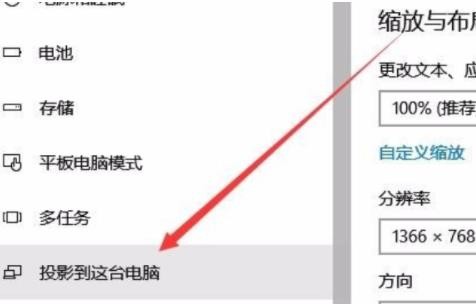
4、在右侧窗口中点击“当你同意时,With电脑和手机可以投影到这台电脑”下拉菜单,选择“所有位置都可用”菜单项。
5、接下来到手机上操作。首先手机要与电脑在同一个Wifi下,在手机上找到“设置”图标,点击后进入手机的设置页面。
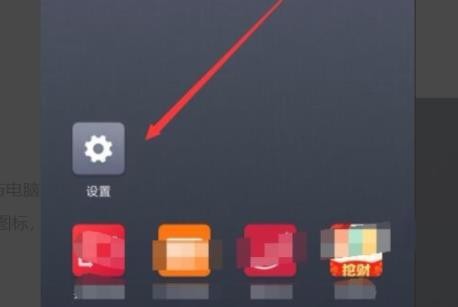
6、然后在打开的手机设置页面中,点击“更多选择方式”菜单项。
7、在打开的更多连接方式页面中,点击“无线显示”菜单项。
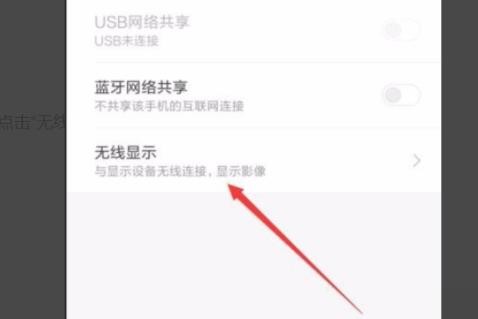
8、在打开的无线显示页面中,点击“开启无线显示”后面的开关,使其处于打开状态。
9、这时就可以在手机上看到电脑的名称了,点击电脑名称即可连接。
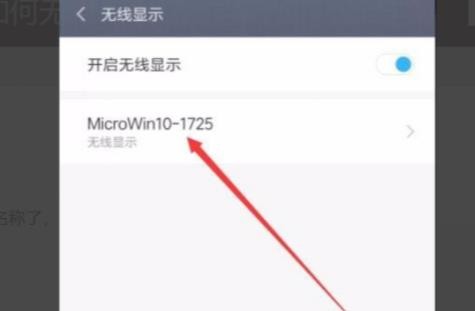
以上就是一加9pro投屏电脑相关教程,希望可以帮助到大家。
- 上一篇:小米路由器数据迁移方法介绍
- 下一篇:miui13控制中心打开方法

























